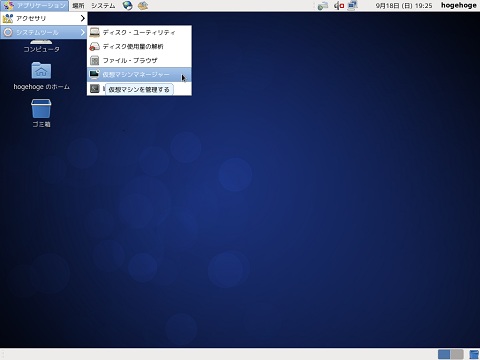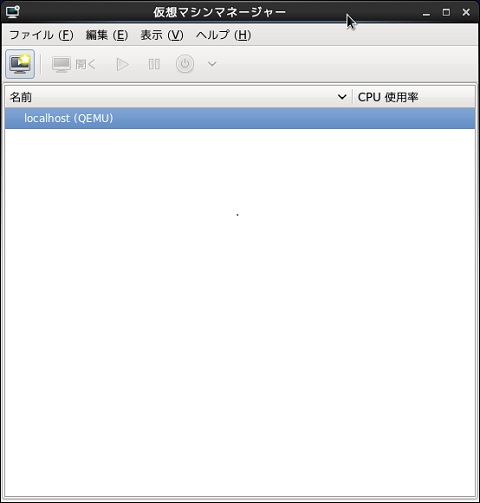仮想サーバ構築 KVM nat接続
仮想化サーバ環境であるKVMを導入する。
KVMはKernel-based Virtual Machineの略。Intel VTまたはAMD-VをサポートするCPU上で完全仮想化を実現する。
「ゲストOS」をサーバ運用する場合、「Bridge接続」が用いられる。しかし、
- LANに規制があり、「LANの口1portにつき1macアドレス」しか接続できない
- 「ゲストOS」毎に、ルート制御を行いたい。(特定サーバのみと通信したい等)
等で「ゲストOS」をBridge接続できない場合、nat接続を行う。
目的
仮想化によりホストサーバ上で複数サーバをnat接続で稼動させる。
構築条件
構築機器
- 以下構成のPC上で構築
CPU Athlon64x2 3600+ Chipset AMD 690G メモリ 2GB
作成環境
| OS | CentOS 6.0 64bit版 |
※動作CPUがIntel VT(インテルCPU)またはAMD-V(AMDCPU)をサポートしていること。
インテルのどのCPUがサポートしているかは以下URLにて確認
http://www.pc-koubou.jp/info/win7_vt.php
サーバ作成条件
| ホストOS | サーバIP | 192.168.0.20/24 |
| サーバMAC | 00:19:DB:88:74:4E | |
| ホスト名 | KVMhost | |
| user | hogehoge | |
| userpasswd | hogehogepass | |
| ゲストOS | サーバIP(外部) | 192.168.0.100/24 |
| サーバIP(内部) | 192.168.122.100/24 | |
| ホスト名 | KVMguest | |
| user | hogehoge | |
| userpasswd | hogehogepass |
手順記入ルール
- コマンド行頭記号で 「$」はユーザ権限 「#」はスーパーユーザー権限 を表示
- コマンドが長くなる場合は、行末に「\」を記述し複数行に記述。
前準備
- CentOSインストール 実施
- yumリポジトリ設定 実施
KVMインストール
- グループリスト確認
# yum grouplist
Loaded plugins: fastestmirror, refresh-packagekit Setting up Group Process Loading mirror speeds from cached hostfile
:
仮想化 仮想化クライアント 仮想化ツール 仮想化プラットフォーム
:
- yumで仮想化のグループインストール実施
# yum groupinstall "仮想化" "仮想化クライアント" "仮想化ツール" "仮想化プラットフォーム"
Loaded plugins: fastestmirror, refresh-packagekit Loading mirror speeds from cached hostfile
:
==========================================================================================
Package Arch Version Repository
Size
==========================================================================================
Installing:
libguestfs x86_64 1:1.2.7-1.24.el6 base 805 k
libvirt x86_64 0.8.1-27.el6_0.6 updates 847 k
libvirt-client x86_64 0.8.1-27.el6_0.6 updates 1.9 M
python-virtinst noarch 0.500.3-7.el6 base 460 k
qemu-kvm x86_64 2:0.12.1.2-2.113.el6_0.8 updates 976 k
virt-manager noarch 0.8.4-8.el6 base 1.0 M
virt-top x86_64 1.0.4-3.1.el6 base 359 k
virt-viewer x86_64 0.2.1-2.el6 base 68 k
Installing for dependencies:
augeas-libs x86_64 0.7.2-3.el6 base 289 k
bridge-utils x86_64 1.2-9.el6 base 30 k
btrfs-progs x86_64 0.19-11.el6 base 163 k
:(略)
Transaction Summary ========================================================================================== Install 59 Package(s) Upgrade 1 Package(s)
Total download size: 23 M
Is this ok [y/N]:y
:
Complete!
- 再起動
# reboot
★再起動実施
ゲストOSインストール
★ゲストOSとして「CentOS6.0」をraw形式 16GBにて作成する手順
(1)仮想マシンマネージャ
[gnome]
(2)ゲストOSインストール
- 「新規のVM」画面 ステップ5の内の1
→名前にホストOSのサーバ名「KVMguest」を設定
→オペレーティングシステムをどのようにインストールするかを選択で
「ローカルインストールのメディア(ISOイメージ、又はCDROM)」を選択
→「進む」をクリック - 「新規のVM」画面 ステップ5の内の2
→インストールメディアを探すで
「ローカルインストールのメディア(ISOイメージ、又はCDROM)」を選択
→DVDをセットしマウント( # mount /dev/sr0 )を実施
→オペレーティングシステムのタイプとバージョンを選択で
OSタイプ「Linux」
バージョン「Red Hat EnterPrise Linux 6」 ←※CentOS 6をインストールする場合の指定
→「進む」をクリック - 「新規のVM」画面 ステップ5の内の3
→メモリーとCPUを選択で
→メモリー(RAM):1024
CPU :1 を設定
→「進む」をクリック - 「新規のVM」画面 ステップ5の内の4
→この仮想マシン用のストレージを有効にするにチェックを入れる
→コンピュータのハードドライブにディスクイメージを作成するで
「16」GB設定
→すぐにディスク全体を割り当てるにチェックを入れる
→「進む」をクリック - 「新規のVM」画面 ステップ5の内の5
→設定内容を確認
→高度なオプションをクリック
「仮想ネットワーク 'default':NAT」を確認
→固定MACアドレスを設定にチェックがあることを確認
→Virtタイプ「kvm」、アーキテクチャー「x86_64」確認
→「完了」をクリック
★「仮想マシンは今作成中です」のダイヤログが表示
→通常のインストール画面になるので、そのまま CentOSインストール を実施する
ゲストOS インストール
ゲストOSを以下条件でインストール。
- ホスト名 KVMguest
- 設定アドレス 192.168.122.100
- ネットマスク 255.255.255.0
- ゲートウェイ 192.168.122.1
★Defaultゲートウェイが「192.168.122.1/24」であるため、ここに接続できるIPアドレスを設定する。
nat接続設定
(1)フォワード設定
外部ネット⇔(ホストOS)⇔ゲストOS 間のIP転送を有効化する
- sysctl.confフォワード設定
# vi /etc/sysctl.conf
# Controls IP packet forwarding net.ipv4.ip_forward = 0
↓
net.ipv4.ip_forward = 1
- ip_forwardフォワード設定確認
# cat /proc/sys/net/ipv4/ip_forward
1
※「0」の場合は「1に変更」
- ネットワーク再起動
# service network restart
インターフェース eth0 を終了中: デバイスの状態: 3 (切断済み)
[ OK ]
ループバックインターフェースを終了中 [ OK ]
ループバックインターフェイスを呼び込み中 [ OK ]
インターフェース eth0 を活性化中: アクティブ接続の状態: アクティベート済み
アクティブ接続のパス: /org/freedesktop/NetworkManager/ActiveConnection/1
[ OK ]
(2)仮想IP設定
外部ネット⇔192.168.0.100(ホストOS) 外部からゲストOSアクセス用のIPアドレスを設定
- 仮想IPデータ設定
# vi /etc/sysconfig/network-scripts/ifcfg-eth0
- 末尾3行に設定する仮想IPアドレス情報を追加
DEVICE=eth0 NM_CONTROLLED="yes" ONBOOT=yes TYPE=Ethernet BOOTPROTO=none IPADDR=192.168.0.20 PREFIX=24 GATEWAY=192.168.0.1 DNS1=192.168.0.1 DOMAIN=192.168.0.1 DEFROUTE=yes IPV4_FAILURE_FATAL=yes IPV6INIT=no NAME="System eth0" UUID=5fb06bd0-0bb0-7ffb-45f1-d6edd65f3e03 HWADDR=00:19:DB:88:74:4E IPADDR2=192.168.0.100 PREFIX2=24 GATEWAY2=192.168.0.1
- ネットワーク再起動
# ifup eth0
アクティブ接続の状態: アクティベート済み アクティブ接続のパス: /org/freedesktop/NetworkManager/ActiveConnection/2
- 確認
# ip addr show
2: eth0: <BROADCAST,MULTICAST,UP,LOWER_UP> mtu 1500 qdisc pfifo_fast state UP qlen 1000
link/ether 00:19:db:88:74:4e brd ff:ff:ff:ff:ff:ff
inet 192.168.0.20/24 brd 192.168.0.255 scope global eth0
inet 192.168.0.100/24 brd 192.168.0.255 scope global secondary eth0
inet6 fe80::219:dbff:fe88:744e/64 scope link
valid_lft forever preferred_lft forever
★(#ifconfig)では追加アドレス 192.168.0.100は出ない
# ifconfig
eth0 Link encap:Ethernet HWaddr 00:19:DB:88:74:4E
inet addr:192.168.0.20 Bcast:192.168.0.255 Mask:255.255.255.0
inet6 addr: fe80::219:dbff:fe88:744e/64 Scope:Link
UP BROADCAST RUNNING MULTICAST MTU:1500 Metric:1
RX packets:7861 errors:0 dropped:0 overruns:0 frame:0
TX packets:5242 errors:0 dropped:0 overruns:0 carrier:0
collisions:0 txqueuelen:1000
RX bytes:712973 (696.2 KiB) TX bytes:740930 (723.5 KiB)
Interrupt:25 Base address:0x6000
# ping 192.168.0.100
PING 192.168.0.100 (192.168.0.100) 56(84) bytes of data.
★応答があること
(3)nat設定
外部ネット⇔192.168.0.100(ホストOS)⇔192.168.122.100ゲストOS nat接続設定
- テーブル情報クリア
# iptables -F
# iptables -F -t nat
- 接続フィルター設定
# iptables -A INPUT -p all -j ACCEPT
# iptables -A FORWARD -p all -d 192.168.122.0/24 -j ACCEPT
# iptables -A FORWARD -p all -s 192.168.122.0/24 -j ACCEPT
- nat設定
# iptables -t nat -A POSTROUTING -s 192.168.122.100 -j SNAT --to 192.168.0.100
# iptables -t nat -A PREROUTING -d 192.168.0.100 -p tcp -j DNAT --to 192.168.122.100
# iptables -t nat -A PREROUTING -d 192.168.0.100 -p icmp -j DNAT --to 192.168.122.100
- 確認
# iptables -L
Chain INPUT (policy ACCEPT) target prot opt source destination ACCEPT all -- anywhere anywhere
Chain FORWARD (policy ACCEPT) target prot opt source destination ACCEPT all -- anywhere 192.168.122.0/24 ACCEPT all -- 192.168.122.0/24 anywhere
Chain OUTPUT (policy ACCEPT) target prot opt source destination
# iptables -L -t nat
Chain PREROUTING (policy ACCEPT) target prot opt source destination DNAT tcp -- anywhere 192.168.0.100 to:192.168.122.100 DNAT icmp -- anywhere 192.168.0.100 to:192.168.122.100
Chain POSTROUTING (policy ACCEPT) target prot opt source destination SNAT all -- 192.168.122.100 anywhere to:192.168.0.100
Chain OUTPUT (policy ACCEPT) target prot opt source destination
(4)nat保存
- iptablesを保存し、再起動後も再設定されるようにする
# /etc/rc.d/init.d/iptables save
iptables: ファイアウォールのルールを /etc/sysconfig/iptable[ OK ]中:
★実際には再開後は初期状態に戻るため、iptablesの再設定を行う必要あり
遭遇したトラブル
ゲストOSが作成できない
問題:
仮想マネージャーで仮想ホストを作成出来ない
原因:
CPUに仮想化支援機能が無い。・・特にインテルのモバイルCPUは最新CPUでも仮想化未対応の場合があるので注意!
以下URLにて仮想化対応しているか確認すること
http://www.pc-koubou.jp/info/win7_vt.php
謝辞
テキスト作成にあたり、以下サイトを参考にさせて頂きました。ありがとうございます。
http://www-06.ibm.com/jp/domino01/mkt/cnpages7.nsf/ec7481a5abd4ed3149256f9400478d7d/4925722f004efe9249257649005acbf4/$FILE/RHEL54_KVM_Resource_Guide_v1.0.pdf
http://www-06.ibm.com/jp/domino01/mkt/cnpages7.nsf/ec7481a5abd4ed3149256f9400478d7d/4925722f004efe92492576500030c388/$FILE/RHEL5_4_KVM_NetworkGuide_v1_0_0.pdf
http://d.hatena.ne.jp/inuz/20051118/p1
http://www.asahi-net.or.jp/~aa4t-nngk/kvm.html#differentnetways
http://blog.promob.jp/wed/2009/06/kvmkernel-based-viatual-machine.html

 新規
新規 添付
添付 一覧
一覧 最終更新
最終更新 差分
差分 バックアップ
バックアップ 凍結解除
凍結解除 複製
複製 名前変更
名前変更 ヘルプ
ヘルプ